MFC-L2700DN
Odpowiedzi na często zadawane pytania i rozwiązywanie problemów |
Podawanie ręczne
Komunikat Podaw. Ręczne pojawia się po wybraniu opcji ręcznie jako źródła papieru w sterowniku drukarki i braku papieru w szczelinie podawania ręcznego.
Sprawdź rozwiązanie odpowiednie dla Twojego przypadku.
- Jeśli chcesz drukować z szczeliny podawania ręcznego, przejdź do PRZYPADKU A: Drukowanie z podajnika ręcznego.
- Jeśli nie chcesz drukować z szczeliny podawania ręcznego, przejdź do PRZYPADKU B: Drukowanie z podajnika papieru (podajnik 1).
PRZYPADEK A: Drukowanie z podajnika ręcznego.
Uwaga: INFORMACJA: UWAGA: Poniższa ilustracja jest tylko przykładowa i Twoje urządzenie może się od przedstawionego poniżej różnić.
-
Wykonaj czynności odpowiednie dla danego przypadku.
-
W przypadku korzystania z papieru zwykłego, cienkiego, papieru makulaturowego i papieru typu Bond
unieś klapkę, aby zapobiec zsuwaniu się papieru z zasobnika wyjściowego stroną zadrukowaną do dołu
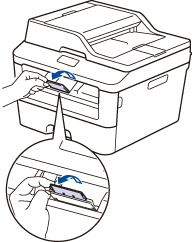
-
W przypadku korzystania z grubego papieru i etykiet
należy otworzyć tylną pokrywę urządzenia (tacę odbiorczą wydrukiem do góry).
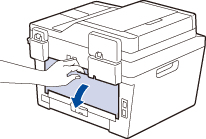
-
W przypadku korzystania z kopert
otwórz tylną pokrywę urządzenia (tacę wyjściową wydrukiem do góry) i pociągnij w dół dwie zielone dźwignie wewnątrz tylnej pokrywy. Kliknij tutaj, aby uzyskać więcej informacji.
-
W przypadku korzystania z papieru zwykłego, cienkiego, papieru makulaturowego i papieru typu Bond
-
Z przodu urządzenia otwórz pokrywę podajnika ręcznego.
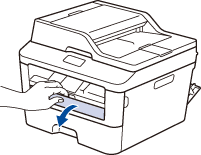
-
Używając obu rąk, dostosuj prowadnice podajnika ręcznego do szerokości używanego papieru.
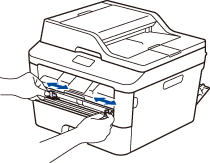
-
Oburącz wsuwaj jeden cały arkusz papieru do gniazda podawania ręcznego, aż przednia krawędź dotknie rolki podajnika papieru. Puść kartkę, gdy urządzenie ją pociągnie.
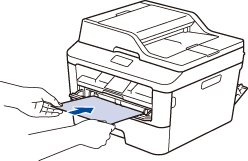
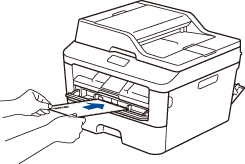
-
Dokument zostanie wydrukowany. Po wyjściu wydrukowanej strony z urządzenia włóż następny arkusz papieru do podajnika ręcznego. Powtórz tę czynność dla każdej strony, która ma zostać wydrukowana.
Jeśli chcesz zmienić źródło papieru, przejdź do KROKU 2 w PRZYPADKU B.
PRZYPADEK B: Drukowanie z podajnika papieru (podajnik 1).
Uwaga: INFORMACJA: Rysunki przedstawione poniżej pochodzą z reprezentatywnych produktów i systemów operacyjnych i mogą różnić się od przedstawionych w maszynie Brother i systemie operacyjnym.
-
Na panelu sterowania urządzenia naciśnij przycisk Stop/Exit lub
 (Anuluj), aby anulować bieżące zadanie drukowania.
(Anuluj), aby anulować bieżące zadanie drukowania. - Upewnij się, że papier nie jest ustawiony w szczelinie podawania ręcznego.
-
Sprawdź ustawienie Źródło papieru w sterowniku drukarki.
(Windows)- Otwieramy Właściwości drukarki. ( (Preferencje...) Naciśnij tutaj aby zobaczyć jak wejść w Drukarki.
-
Wybierz opcję Auto Select (Wybór automatyczny ) dla źródła papieru.
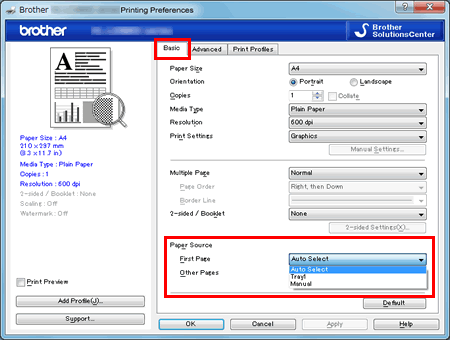
- Otwórz okno dialogowe Drukuj . (kliknij tutaj, aby zobaczyć, jak otworzyć okno dialogowe Drukuj ).
- Wybieramy Ustawienia drukarki z menu.
-
Wybierz opcję Auto Select (Wybór automatyczny ) dla źródła papieru.
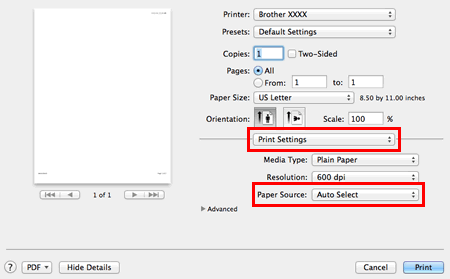
- Spróbuj wykonać wydruk.
Jeśli Twoje pytanie pozostaje bez odpowiedzi, czy sprawdziłaś/sprawdziłeś inne odpowiedzi na często zadawane pytania?
Opinie dotyczące treści
Aby pomóc nam udoskonalać naszą pomoc techniczną, przekaż poniżej swoją opinię.
